設定・トラブル
メールを新しく設定する(IMAP)|メール|macOS Sonoma|メールサービス
macOS SonomaにOCNのメールアドレスを新しくIMAPで設定する方法をご案内します。
※ POPとIMAPの違いや特徴はこちらをご参照ください。
- メール(IMAP)
- macOS Sonoma -
メールで困ったときは?
※ 本メールアプリの受信トレイで削除したメールはメールサーバー上からも削除されますのでご注意ください。
- STEP
- 1/12
[メール]を起動します。
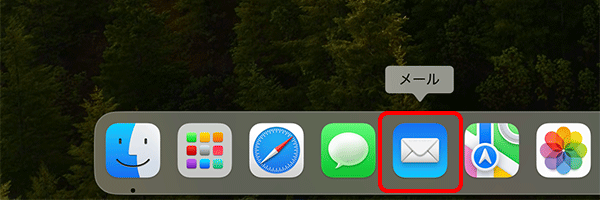
- STEP
- 2/12
[メールアカウントのプロバイダを選択]画面が表示されます。[その他のメールアカウント]を選択し、[続ける]をクリックします。
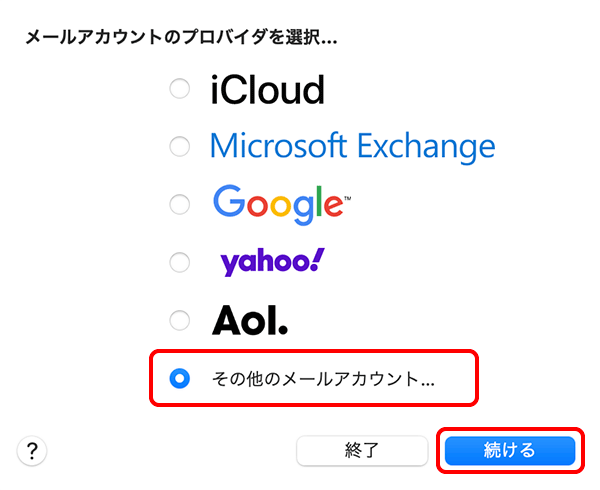

[メールアカウントのプロバイダを選択]画面が表示されない場合
メニューバーの[メール]-[アカウントを追加]をクリックします。
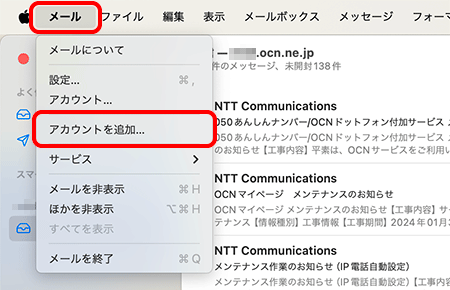
- STEP
- 3/12
[メールアカウントを追加]画面が表示されます。
以下の表を参照して各項目を入力し、[サインイン]をクリックします。
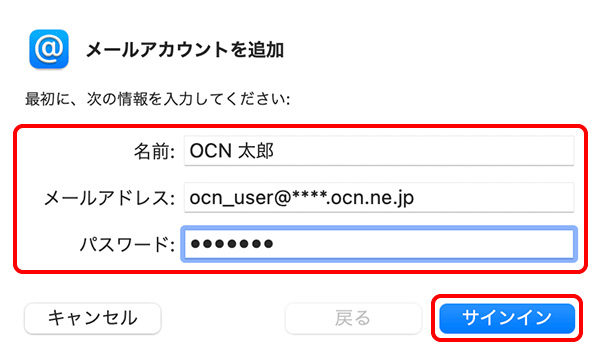
| 名前 | 送信者として相手に通知される名前を入力 |
|---|---|
| メールアドレス | メールアドレスを入力 |
| パスワード | メールパスワードを入力 |

メールアドレスやパスワードがわからない場合は、以下のリンクをご確認ください。
- STEP
- 4/12
以下の表を参照して各項目を入力し、[サインイン]をクリックします。
※ 画面が変わるまで時間がかかる場合があります。
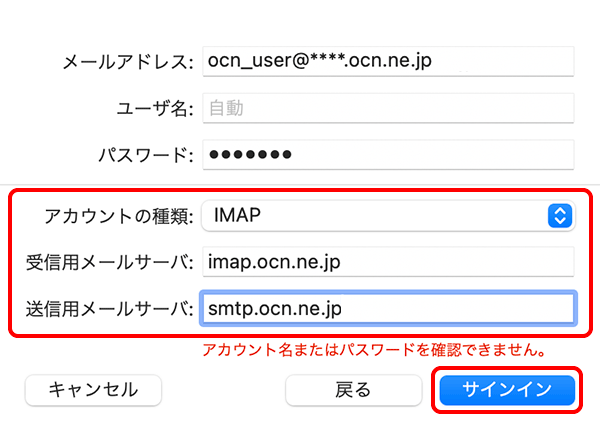
| アカウントの種類 | [IMAP]を選択 |
|---|---|
| 受信用メールサーバ | imap.ocn.ne.jp と入力 |
| 送信用メールサーバ | smtp.ocn.ne.jp と入力 |
※OCN会員登録証に記載の設定情報は古い場合がありますので、上記の表の値を入力してください。

[サインイン]をクリック後、同じ画面が表示された場合
入力内容が正しいか確認して入力し直し、[サインイン]をクリックします。
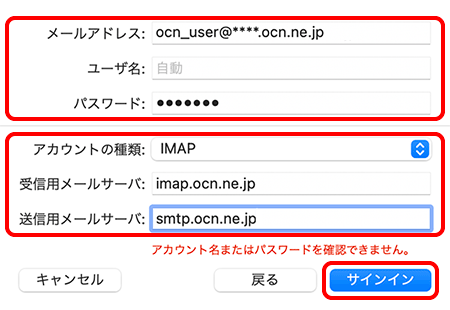
[メールプライバシー保護]画面が表示された場合
ご利用に合わせて選択し、[続ける]をクリックします。
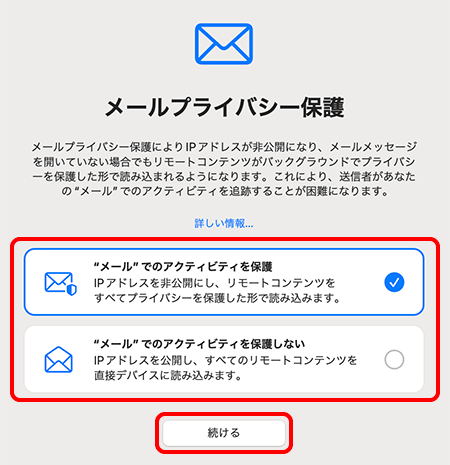
- STEP
- 5/12
[このアカウントで使用するアプリケーションを選択してください]画面が表示されます。
[メール]にチェックが入っていることを確認し、[完了]をクリックします。
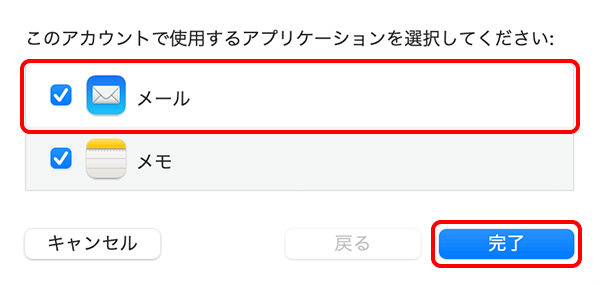
- STEP
- 6/12
メニューバーの[メール]-[設定]をクリックします。
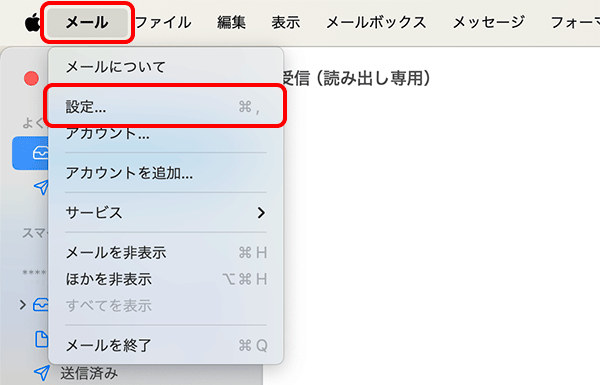
- STEP
- 7/12
設定画面が表示されます。
[アカウント]をクリックし、作成したアカウントを選択します。
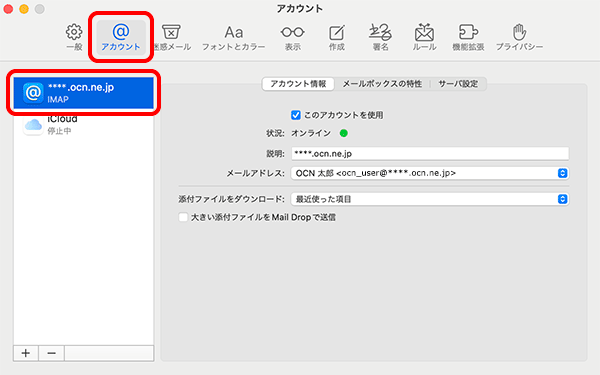
- STEP
- 8/12
[アカウント情報]をクリックします。
以下の表を参照して各項目を設定します。
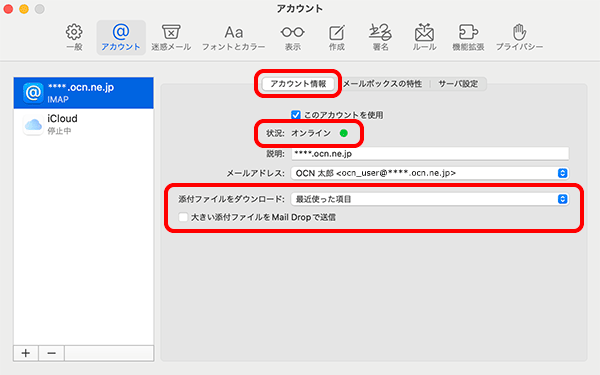
| 状況 |
[オンライン ●]となっていることを確認 |
|---|---|
| 添付ファイルをダウンロード |
メールの添付ファイルをダウンロードするかを必要に応じ選択する |
| 大きい添付ファイルを Mail Drop で送信 |
メールの添付ファイルを送信する際に、iCloud の Mail Drop ストレージを利用する場合チェックする |
- STEP
- 9/12
[サーバ設定]をクリックします。
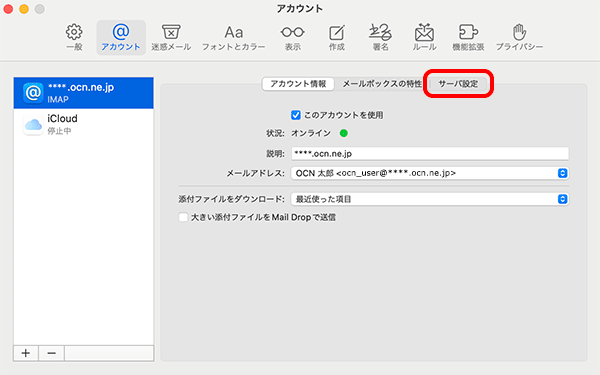
- STEP
- 10/12
[受信用メールサーバ(IMAP)]の[接続設定を自動的に管理]のチェックを外します。
[ポート]に 993 と入力します。
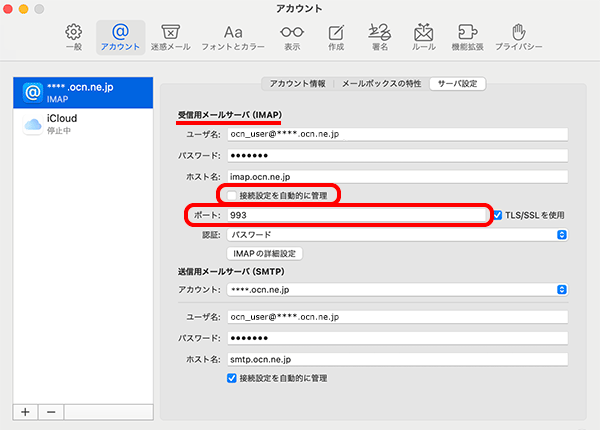
- STEP
- 11/12
[送信用メールサーバ(SMTP)]の[接続設定を自動的に管理]のチェックを外します。
[ポート]に 465 と入力し、[保存]をクリックします。
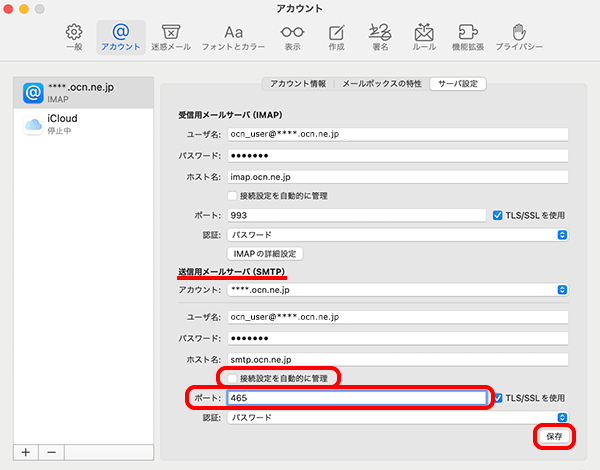
- STEP
- 12/12
画面左上の[● 閉じる]をクリックし、設定完了です。

メールの送受信ができない場合は、以下のページへお進みください。
 アンケートにご協力をお願いします
アンケートにご協力をお願いします
「疑問・問題は解決しましたか?」
アンケート
お客さまサポートサイトへのご意見・ご要望をお聞かせください。
ご意見・ご要望がありましたら、ご自由にお書きください。
※ご意見・ご要望は、お客さまサポートサイトの改善に利用させていただきます。
※お問い合わせにはお答えできかねますので、個人情報の入力はご遠慮ください。
